CDR x7怎么变换图片放入不同的形状模型?
溜溜自学 综合其它 2022-12-21 浏览:451
大家好,我是小溜,CDR x7怎么变换图片放入不同的形状模型?有时候我们会把图片放到不同的的形状模型中,很多小伙伴在给图片添加相框时都会使用到该方法,那么具体要如何操作呢?下面小溜就带大家一起来看看方法吧。
工具/软件
硬件型号:惠普(HP)暗影精灵8
系统版本:Windows7
所需软件:CorelDraw X7
方法/步骤
第1步
打开X7软件,在设计页面插入一张图片。
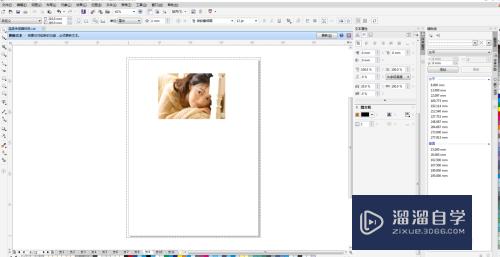
第2步
绘制一个圆,大小自己定,如果说,我想让这张图片,变成不同形状的外边放入进去,那么就用X7软件绘制一个形状出来,我举例绘制一个圆形吧,

第3步
首先点击这张美女的图片,然后点击菜单栏对象按键弹出下拉菜单-----移动鼠标到图框精裁剪----到置于图文框内部点击鼠标左键,然后点击画好的圆那么我们的美女照片就修剪到我的圆里面了。
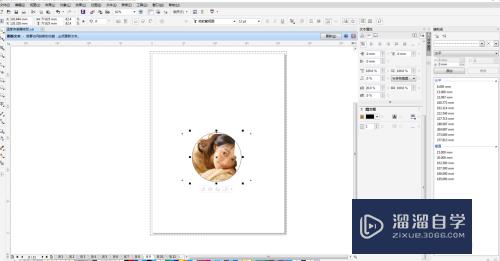
第4步
如果要居中,点击我们修剪好的图片,下面会出来一个下拉菜单,选择内容居中即可。
注意/提示
希望“CDR x7怎么变换图片放入不同的形状模型?”这篇文章能给大家带来一些帮助,如果大家觉得内容有点晦涩难懂的话,建议动手实操!想要了解相关更多课程也可以需要的朋友快点击查看>>>
相关文章
距结束 04 天 19 : 43 : 51
距结束 00 天 07 : 43 : 51
首页










